计算机基础3.2.6 设置系统属性
系统属性设置

一、系统属性设置1、进BIOS由默认值改为优化设置值,将开机启动顺序设硬盘为第一启动。
2、禁用闲置的IDE通道右键点击“我的电脑-属性”--“硬件”--“设备管理器”,在其中打开“IDE ATA/PATA控制器”然后分别进入主要和次要IDE通道,选择“高级设置”,将“设备类型”设置为“无”,将“传送模式”设为“DMA(若可用”。
3、优化视觉效果右键单击“我的电脑”--“属性”—“高级”,在“性能”栏中,点击“设置”--“视觉效果”,调整为最佳性能,或去掉一些不需要的功能。
4、优化性能右键单击“我的电脑”--“属性”—“高级”,在“性能”栏中,点击“设置”—“高级”—将“处理器计划”、“内存使用”,均选“程序”。
接着单击“虚拟内存”区“更改”--在驱动器列表中选中系统盘符--自定义大小--在“初始大小”和“最大值”中设定数值,然后单击“设置”按钮,最后点击“确定”按钮退出。
虚拟内存最小值物理内存1.5—2倍,最大值为物理内存的2—3倍。
5、启动和故障恢复"我的电脑"--"属性"--"高级"--"启动和故障修复"--“设置”,在“系统失败区中,去掉"将事件写入系统日志","发送管理警报","自动重新启动"前边的勾;将"写入调试信息"设置为"无";点击"编辑",在弹出记事本文件中:[Operating Systems] timeout=30 //把缺省时间30 秒改为0 秒。
6、禁用错误报告"我的电脑"--"属性"--"高级"--点"错误报告",选择"禁用错误汇报",勾选“但在发生严重错误时通知我”—确定。
《大学计算机基础Ⅰ》课程实验报告
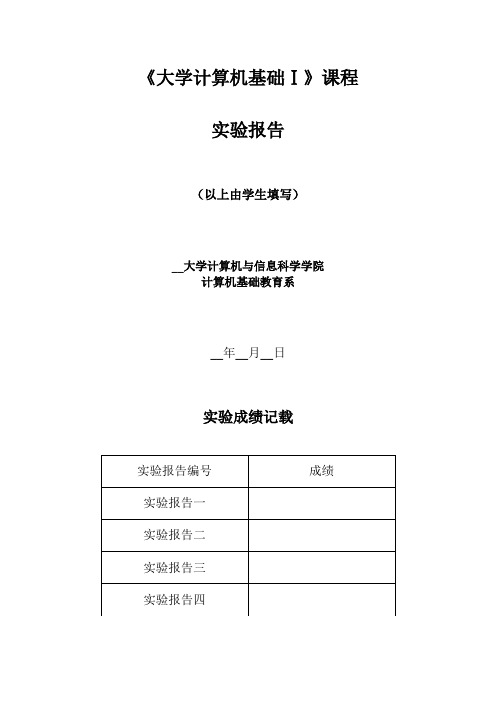
《大学计算机基础Ⅰ》课程实验报告(以上由学生填写)__大学计算机与信息科学学院计算机基础教育系__年__月__日实验成绩记载课程实验报告一一、实验题目:Win7的基本操作、文件管理与控制面板的使用二、实验目的:1.掌握“计算机”(资源管理器)的使用。
2.掌握文件与文件夹的基本操作。
3.了解显示属性的相关内容,掌握显示属性的设置。
4.掌握鼠标、键盘的属性设置。
5.掌握应用程序的添加/删除功能。
6.掌握输入法的设置方法。
7.掌握系统属性的设置方法。
8.掌握计算机名或域的查看及更改方法。
三、实验主要内容及过程(实验主要内容的介绍、主要的操作步骤)(列出实验主要内容通过截屏显示出操作过程以及实验结果)(一)文件和文件夹的管理1、双击桌面上“计算机”→选择D盘→空白处右击选择“新建”重命名文件夹→改名为“windows练习”→双击“windows练习”→右击空白处分别新建三个文件夹为“LX1”、“LX2”、“LX3”。
2、双击“C盘”打开→搜索框搜索“*.wmf”单击搜索按钮→选择任意三个图片文件→右击→选择“复制”→粘贴至“LX1”文件夹中→并对三个文件分别重命名为“图片1.wmf”、“图片2.wmf”、“图片3.wmf”。
3、打开“LX1”文件夹→右击图片“1.wmf”→剪切→打开“LX2”文件夹→右击空白处点击“粘贴”→选中剩下的两个文件→复制→打开“LX3”文件夹→右击选择“粘贴”→右击“LX2”选择“剪切”→打开“LX1”文件夹→右击选择“粘贴”4、右击“LX3”文件夹→选择“属性”→选择“常规”属性卡→勾选“隐藏”→右击“LX2”文件夹→选择“常规”属性卡→勾选“已读”5、开始→附件→记事本→右击选择“发送到”→选择“桌面快捷方式”→桌面找到该图标→重命名为“笔记”6、将“LX2”文件下的文件“图片2.wmf”在“LX2”文件夹中创建一个快捷方式,快捷方式名为“剪贴画”7、将D盘中的“LX1”复制到C盘→更名为“练习1”8、将D盘中的“LX2”文件夹中的文件删除后再恢复,将D盘中的“练习1”删除且不能恢复(二)控制面板设置1、打开“控制面版”实用程序开始→控制面板→选择相应需要使用的程序2、根据需要进行显示属性的设置。
电脑的系统属性设置
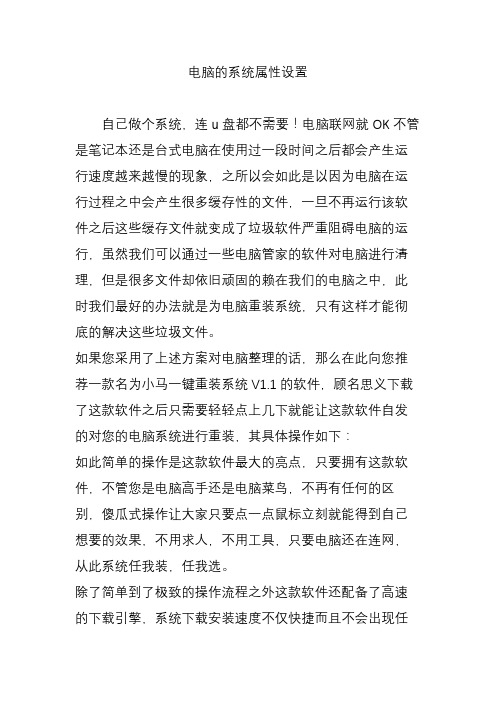
电脑的系统属性设置自己做个系统,连u盘都不需要!电脑联网就OK不管是笔记本还是台式电脑在使用过一段时间之后都会产生运行速度越来越慢的现象,之所以会如此是以因为电脑在运行过程之中会产生很多缓存性的文件,一旦不再运行该软件之后这些缓存文件就变成了垃圾软件严重阻碍电脑的运行,虽然我们可以通过一些电脑管家的软件对电脑进行清理,但是很多文件却依旧顽固的赖在我们的电脑之中,此时我们最好的办法就是为电脑重装系统,只有这样才能彻底的解决这些垃圾文件。
如果您采用了上述方案对电脑整理的话,那么在此向您推荐一款名为小马一键重装系统V1.1的软件,顾名思义下载了这款软件之后只需要轻轻点上几下就能让这款软件自发的对您的电脑系统进行重装,其具体操作如下:如此简单的操作是这款软件最大的亮点,只要拥有这款软件,不管您是电脑高手还是电脑菜鸟,不再有任何的区别,傻瓜式操作让大家只要点一点鼠标立刻就能得到自己想要的效果,不用求人,不用工具,只要电脑还在连网,从此系统任我装,任我选。
除了简单到了极致的操作流程之外这款软件还配备了高速的下载引擎,系统下载安装速度不仅快捷而且不会出现任何数据丢失,您只要点完关键性的操作之后即使是没有守候在电脑的旁边它也会忠实的为您完成指令,只要您的电脑硬件没有问题,那么它的操作就不会出现任何的意外。
如果说这些优势已经让您对这款软件心动不已,那么如果说这款软件是一款完全免费的软件,不知您会作何感想,也许您的第一反应会是不相信,不过笔者请您认真的考量一下,这款功能强大的软件的的确确就是一款完全免费的软件,这一点您不需要有一丝一毫的怀疑。
而之所以出现这样的现象完全是因为软件开发者为了能够为广大电脑用户彻底的解决电脑系统重装困难这一问题特别推行的一种策略。
电脑的系统属性设置系统的设置也是属性设置一个比较主要的选项,当打开这个设置界面时候,也是有比较多的项目: 常规:这个界面是提示你的电脑的操作系统版本.版本的编号,是不是注册正常的,这个电脑的CPU型号和频率,电脑安装了多少物理内存.计算机名:在安装时候就在你输入了用户名以后生成,这个是不需要去更换,仅仅是一种标识.在这里,使用局域网内网的用户就在这里设置网络ID和局域网的代理服务器.硬件:这个界面是一般不去动的,win1XP自己识别硬件和安装驱动,假如是98系统和me,2000系统,就要自己安装硬件.默认系统:选择警告比较安全,尤其是在升级系统时候,一些不需要的和sp2补丁我认为还是不去安装为好,sp2版本的系统和一些软件有冲突,我安装过,在打开瑞星时候就死机,和其他防火墙也是有冲突现象.高级:在这里可以设置虚拟内存和桌面.界面上给出了几个选择,可以让系统设置到最佳,可以选择外观最佳,或者是性能最佳,当选择自定义时候,你可以在下面的提示里去选择.系统已经给出一定的虚拟内存,这个是对于一般电脑用户已经是够了,但是使用图形图象处理和动画制作的朋友来说常常是会碰到系统提示,虚拟内存不够,软件不能运行,在这样情况下还是自己来给电脑设置一下虚拟内存.点击自定义,使用系统给出的数字做起始值,在硬盘空间究竟还有多少的情况下自己去设置最大值,我的C盘还有一些空间,就设置了大了一点,一般说,设置到物理内存数的一倍应该没有问题了.假如C 盘已经没有多少空间了,你可以把虚拟内存设置到其他比较空的盘里去,c盘应该保持不小于500M的空间,太小系统会在运转时死机.邮件的设置: 在双击这个图标以后就打开这个对话框,点击添加邮件,在出来的对话框里去设置新的邮件帐号.输入你的邮件用户名,输入你的邮件地址全称.邮件接受服务器的种类自己要注意,要根据邮件服务商的提示来设置,就说的邮件来说,在我刚刚申请免费邮件的时候,这个服务器是pop,后来过了一些时间网站改了,使用了pop3服务器,有好一些日子不能收到邮件,看了网站邮箱设置才知道改变了,所以在输入接收服务器的时候应该搞清楚服务器的形式.在服务器后面加上邮箱网站后缀就可以了.把用户名和密码输入对话框,让系统去记住密码,这样就不需要经常去输入密码.当设置完成以后就退出设置界面这个时候设置还没有完,需要在属性里继续操作,点击属性打开下面一个对话框在常规这个界面已经出现你的电子邮件名字,使用的服务器也已经有了,你就在接收邮件或同步时包含此帐户打勾在服务器属性里让系统记住密码,主要的是不要忘记在我的服务器要求身份验证里选择打勾怎么样链接网络呢?拨号的用户选择使用电话线连接,宽带用户当然选择使用局域网连接了现在有二个或者更多的邮件地址了,在你使用的习惯里挑选一个作为默认的邮件地址,点击变色以后去点击设为默认值,这个是在你以后收发信件时候发信就是使用这个服务器和这个用户名.用户账户:当电脑是一个人使用的话没有必要去设置电脑用户,假如是和孩子共同使用电脑的时候,设置多个用户名到有一些必要,有一些个人文件就不会被更改或者误删除,操作步骤按系统提示来设置,非常简单.文件夹选项:文件夹有几种类型,仅仅是找自己喜欢的样式和使用习惯设置.菜单任务栏的设置和文件夹差不多,也是一种习惯选择,并没有多少意义.在开始菜单的自定义里,设置使用的图标和软件显示多少,是使用大图标还是使用小图标,以那一个浏览器作为默认浏览器和使用那一个软件来收发邮件,在这里是可以按照自己的使用习惯设置网络连接:上网,当然是需要有一个连接.打开网络连接,就有一个连接向导.家用电脑,是使用有线通,ADSL的用户,就选择连接到Internet,假如是内部局域网的就需要使用2-3连接,这个是要和你使用的网络情况相同的选项.怎么样去连接,我们一般是使用手动设置.作为宽带用户在这个界面当然去选择[用一直在线].当设置完成,调制调解器正常工作的情况下,你的电脑就可以在互联网上去畅游了.电脑的属性设置当电脑买回家或者请别人安装以后,属性一般别人不会给你去设置的,属性设置有什么用处呢?就是可以让你的电脑在打开以后跑得好一点,符合自己的使用习惯或者是界面漂亮一点.怎么样去设置呢? 在屏幕空处可以用右键点击,选择属性点击一下,就会出来对话框,同样在控制面板里去点击显示也是进入这个界面.在这个界面就有好几个属性项目,[主题--桌面--屏幕保护程序--外观--设置.]下面我就从这个界面开始讲电脑的属性设置.1.外观,也就是当电脑打开以后的桌面和浏览器的外观,在这个界面你可以选择使用经典.XP界面或者其他界面,当然是界面越简单的时候打开电脑越快,有精美背景的好看,这个是自己的喜好来取舍.2.桌面,在这个选择里你可以使用WIN自己带的桌面图片和在安装一些软件时候搭给你的桌面图片来装点电脑的桌面,在背景这个框里已经有一些图片提供你去选择,你可以点击名字来看效果.在操作系统里已经自己带了一些桌面图片提供做背景,假如系统里的图片没有你喜欢的,你可以自己把你喜欢的图片来做背景桌面,许多人都是使用有个性的图片来装点自己的电脑屏幕,不过你的图片的尺寸不要小于屏幕尺寸,虽然图片可以在屏幕上使用拉伸来铺满屏幕,效果不会好.操作办法就是去点击浏览,在你的电脑里找出保存的地方和这个图片,打开,看看效果怎么样,喜欢了就点击应用.确定以后就保存了这个设置,以后打开电脑就显示你自己设置的这个图片为背景了.当使用了尺寸比较小的图片做背景时候,你不拉伸就是在屏幕的中间一小块,当然这样的小图片也是可以铺满屏幕的,就是使用拉伸,不过拉伸了以后图片的效果家差许多,这就是象素问题了,图片不再是清晰的了,可以看出来颗粒.3.屏幕保护程序,是一种自动演示程序,当电脑处于一种不使用的开机状态下,电脑家自己转入一种图形变化状态.为什么需要这样程序?好看是一个方面,保护屏幕的荧光屏也是一个方面,电脑的荧光屏和电视机是一样的构造,屏幕的由许许多多的荧光点组成,显示屏里有电子枪发射出电子来激发荧光粉发出颜色,许许多多不同的颜色点组成我们看到的图案文字,电脑在不使用的状态下,电子枪的电子打击的点是固定的一个地方,这个地方就容易老化,所以说,这样的程序还是有它科学的地方.在系统里和一些安装过的软件里就有这样程序,除了系统的屏幕保护程序外如解霸的屏保,毒霸的屏保,另外还有一些制作精良的屏保程序,如3D蝴蝶泉,水族箱屏保,这样一些比较美观的屏保网络上有下载,有一些还是共享软件,需要注册的,下载安装,注册以后,这个屏保程序就会排在系统的屏保程序里面.设置操作也是非常简单,点击系统里已经有了的屏保程序名字.设置屏幕停止操作后启动屏保程序的时间,然后去点击--应用--确定,设置就好了,设置了屏保以后,当鼠标或者键盘不动作的时间到了设置的时间,屏保程序就会启动4.外观,这个是指设置自己习惯的浏览器外观和对话框的外观,自己可以选择不同颜色的窗口按钮和文字的大小,有多种搭配可以选择,在窗口按钮这个选择里,经典的选项下,可以自己调配的余地非常多,不过我还是喜欢经典的蓝色.在这里还可以选择菜单工具的效果.在设置好以后就是老一套的操作,应用--确定.5.设置,是设置显示屏的象素和颜色,这个和显卡有一定关系,有一些显卡可以设置600x800和1024X768象素,有一些显卡还可以设置640X480的,我看到过有可以设置5档不同象素的显卡,从480--1280,颜色的设置有16色和32色,也有增强16色和256色的档位的. 老小孩论坛曾经有人发了一个帖子,说自己的网页显示变得不正常了,文字和图片都变大,界面上不能容纳原来正常的网页,她就在论坛发帖子求帮助.这就是她无意中更改了象素的设置,把象素设置成640X480,同样一个网页,在不同的象素设置下显示的效果不一样,大家可以自己去试试. 象素设置越小显示出来的文字图片越大,我的看法是需要根据自己的电脑屏幕和网页制作时候选择的象素来设置,15"设置800的比较合适,17"的可以设置1024.当网页在屏幕上显示时候下面有拉动条,就是自己屏幕设置象素比网页制作设置象素小,当网页在屏幕上处在中间,二边有宽裕,屏幕设置比网页设置象素大了一挡, 一般使用的电脑,颜色设置成16色就比较真实,喜欢完游戏的朋友可以设置成32色或者256色. 设置操作的办法也是非常简单,在对话框里去选择自己需要的参数,然后去点击应用--确定,当改变一次设置,电脑会黑屏一次,不要怕,这是正常的.在对话框里还有一个选项,就是高级,当点击开这个按钮以后另外有对话框出来,这个对话框里是让你选择尺寸正常还是大尺寸,还是自定义,一般不要去变动,还没有到老眼昏花呢,适配器这个项目不必打开,仅仅是显示你的显卡的种类和驱动,只有监视器这个项目可以去调整, 在监视器的刷新频率这个项目里,当然是速度越高越好,不过需要你的显示器能够支持这个频率,频率高,图象的闪烁就小到此,电脑的显示部分设置基本完成.。
系统属性操作说明

始大小(MB)”和“最大值(MB)”文本框中输入相应 数值(要考虑硬盘大小,一般是内存容量的1.5~2 倍)。
5
⑤单击【确定】按钮返回到上一级对话框
(图2.118),然后按【应用】或【确定】按钮。
(4)系统启动列表等待时间的设置
当装有多个系统的计算机启动时,需等用
户选择一个启动系统,若超过一定的时间用户 没有选择时,自动启动默认系统。默认系统和 等待时间的设置方法如下:
③可根据情况选择一个单选按钮,但若 选择【自定义】单选按钮,则需在下面的列 表框中,选择所需的各个复选项。设置完后 单击【应用】或 【确定】按钮。
3
(3)虚拟内存的设置
在运行程序时,当计算机自身的内存不够用时,
Windows系统会自动将一部分硬盘空间当作内存来 使用,这部分硬盘空间(通常为内存的1.5-2倍)就 称之为虚拟内存。设置虚拟内存的方法如下:
1. 系统属性
右击【我的电脑】图标,在弹出的快捷菜单中
选择【属性】命令,打开如图2.115所示的【系统属
性】对话框。通过【系统属性】对话框,用户可以
了解到一些系统信息,并做一些常用的设置。
(1)查看系统的基本信息
通过【常规】选项卡,
用户可以看到计算机所用Windows操作系统的版本 情况、CPU的型号、主频的电脑-系统属性-高 ②单击图2.118所示对话框【虚拟内存】区域
4
级-性能..设置-【高级】标签,如图2.118所示。
中的【更改】按钮,弹出如图2.119所示的【虚拟
内存】对话框。
③在“驱动器”下的列表框中选择一个硬盘空
间较大的硬盘分区(如F盘)。
修改电脑系统属性
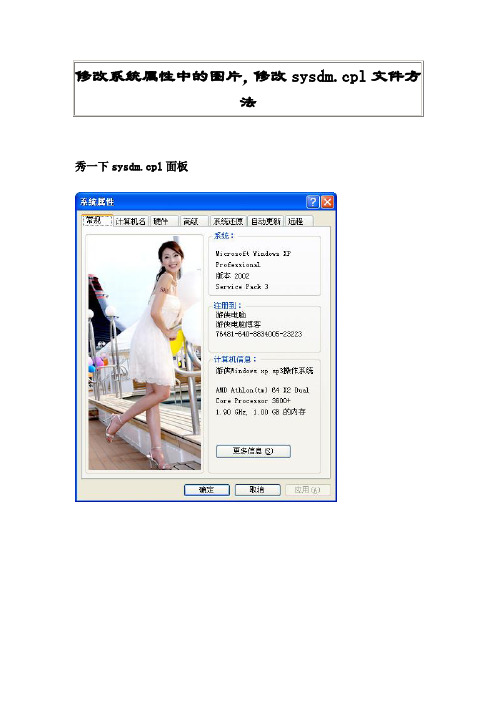
修改系统属性中的图片,修改sysdm.cpl文件方法秀一下sysdm.cpl面板1.一些想要个性化的电脑爱好者可能想把电脑系统属性中的信息改成自己喜欢的个性的东西。
本人也在网上查看相关文章,把将之所需工具,主要技术提供如下。
所需要的软件包括:exescope简体中文版(用资源黑客也可以),系统文件替换工具Replacer。
准备好要替换的图片,要求是不大于200*200的BMP文件。
将系统文件夹C:\windows\system32\sysdm.cpl文件拷贝出来用Exescope修改。
用Exescope修改Sysdm.cpl的资源中的位图和对话框的101项。
将修改好的文件用Replacer替换回去。
注意如果备份的文件不是C盘下的目录的话,可能会失败。
下面是修改过后的系统属性截图。
---------------2.首先在C:\WINDOWS\system32文件夹下提取sysdm.cpl 然后用Resource Hacker 打开修改好了就可以替换了如果开启了sfc保护还要暂时关闭另外还要替换到C:\WINDOWS\system32\dllcache文件下也可以在PE下直接替换。
---------------------------------------------------------------------3.常用的反编译工具是reshacker,本教程也是用它来实现对系统文件的修改的,通过本教程,一是教你怎么修改系统属性对话框,二是教你如何使用reshacker。
一旦学会玩转reshacer,也许你几天几夜都顾不上睡觉,你会对电脑产生更浓厚的兴趣的-------原来电脑还可以这样玩!(在次提醒你注意身体哦!)系统属性对话框就是用鼠标右键点击“我的电脑”属性所看到的那个窗口,这里可显示windows版本、硬件信息和oem信息等。
本教程就教大家如何使用reshacker来修改这个显示系统信息的窗口。
计算机文化基础 第3章Windows XP操作系统 第三节管理文件或文件夹

3.3.2 浏览文件或文件夹
2.文件或文件夹显示方式
(6) 【幻灯片】视图
【幻灯片】视图方式只有在图片文件夹中才会出现。图片以单行缩略图 形式显示,可以使用左右箭头按钮浏览图片。单击一幅图片时,该图片以 较大的图像显示在缩略图的上方。
3.3.2 浏览文件或文件夹
2. 创建新文件 在指定位置新建文件的方法很多,可以用类似创建文件夹方法,
例如,选择【文件】→【新建】→【文本文档】命令,即可创建一个 文本文件。
由于文件的类型不同,新建文件的方式也有许多不同,有些可以 通过新建】命令创建,有些可以通过安装应用程序创建,有些可以通 过外部导入创建,有些可以通过网络下载创建等。随着学习的深入, 对计算机操作逐步熟练,用户还会学到更多的方法。
双击桌面【网上邻居】图标。
右击桌面【网上邻居】图标,选择【打开】命令。
在【我的电脑】、【我的文档】窗口,单击左侧任务窗格的【网上邻 居】链接按钮。
浏览文件时,通过工具栏上的【后退】、【前进】和【向上】按 钮,可以在各窗口或各级别中进行移动和转换。在地址栏输入文件所 在的本地路径或网络路径,可直接查看文件内容。
3.3.7 删除文件或文件夹
2、恢复文件或文件夹 在【我的电脑】窗口或【我的文档】窗口中,使用前面所述方法删除
文件与文件夹只是逻辑删除,被删除的文件或文件夹被系统自动移至【回 收站】中。如果用户发现其中一些文件仍旧有用,可以利用【回收站】的 【还原】功能,进行还原。被还原的文件和文件夹就会出现在原来所在的 位置。
教学目标:了解操作系统的基本界面,熟练掌握系统启动、 退出、桌面、窗口、菜单及对话框的基本操作,掌握文件 与文件夹的创建、移动、复制、删除、恢复、搜索等项目 的操作。学习设置个性化的操作环境,掌握添加删除程序 或添加硬件的操作方法,了解和掌握系统提供的一些辅助 工具和系统工具。
计算机基础上机实验精华版三

实验三Windows系统设置及应用程序一、实验目的:1、掌握对任务栏的基本操作2、了解窗口各部分的名称,能够熟练掌握窗口的各种基本操作3、了解对桌面的部分基本操作4、掌握控制面板中的一些常用设置二、实验设备和软件:硬件:计算机并配置软盘驱动器。
软件:WindowsXP操作系统三、实验预备知识:桌面:是指登录到Windows系统后展现的整个屏幕界面,是用户利用计算机进行各种操作、运行各种程序以及完成各项任务的工作平台。
桌面上的【开始】按钮是运行Windows应用程序的入口,是执行程序常用的方式。
Windows的主要功能都可以通过执行“开始”菜单提供的各项命令来实现。
任务栏:通常位于桌面的下方,它既可以作为任务切换器,又是状态栏。
当运行程序时,在任务栏上都会出现一个相应的按钮,通过单击任务栏上相对应的按钮可以切换到某个程序或文件夹窗口。
任务栏的右边是多个状态指示器,通常有语言指示器、时间指示器、音量指示器等。
双击状态指示器会显示出该指示器的相关信息。
任务栏中“开始”按钮的右边有“快速启动”工具栏,其中包括“显示桌面”、“启动Internet Explorer浏览器”、“Windows Media Player”等按钮。
要将当前桌面上打开的所有窗口最小化可以单击“显示桌面”按钮来实现。
控制面板:是Windows中的一个重要的系统文件夹,其中包含许多独立的程序项,可以用来对设备进行设置和管理、调整系统的环境参数和各种属性、添加新的硬件和软件,使得用户可以按照自己的要求对系统进行一些设置,如系统时间、桌面墙纸、屏幕保护程序、电源管理、键盘和鼠标的速度、输入法热键、添加用户和设置密码、安装打印机等。
在“开始”菜单中选择“控制面板”项,即可打开“控制面板”窗口。
在窗口中双击任意一个对象,即可打开相应的对话框或窗口,对其有关属性进行设置。
Windows应用程序:如画图、计算器、写字板、记事本、CD唱机等。
用户可以使用这些应用程序来满足一些基本应用需求。
《计算机基础》操作系统

大学计算机应用基础(Windows 10+ WPS Office 2019 )(微课版)
第3章
操作系统
2.2.2 操作系统基本功能
第3章
操作系统
3.2.4 添加桌面图标
1.添加系统图标
步骤1:在桌面空白处 单击鼠标右键,在弹出的快 捷菜单中选择“个性化”命 令。
步骤2:打开“个性化” 设置窗口,在窗口左侧选择 “主题”选项,在右侧“相 关的设置”栏中单击“桌面 图标设置”超链接。
大学计算机应用基础(Windows 10+ WPS Office 2019 )(微课版)
大学计算机应用基础(Windows 10+ WPS Office 2019 )(微课版)
第3章
操作系统
3.3.1 Windows 10文件管理
2.文件和文件夹的基本操作
(5)删除和还原文件或文件夹
(6)隐藏文件或文件夹
删除一些没有用的文件或文件夹, 可以减少磁盘上的多余文件,释放磁盘 空间,同时也便于管理。删除的文件或 文件夹实际上是移动到“回收站”中, 若误删除文件,还可以通过还原操作将 其还应用程序选项或应用程序所在的文件 夹选项。
步骤4:单击展开“腾讯软件”文件夹, 在“腾讯QQ”应用程序选项上单击鼠标右键, 在弹出的快捷菜单中选择【更多】/【打开文件 位置】命令。
大学计算机应用基础(Windows 10+ WPS Office 2019 )(微课版)
第3章
1.启动Windows 10
开启计算机主机箱和显示器的电源开关, Windows 10将载入内存,接着开始对计算机的 主板和内存等进行检测,系统启动完成后将进 入Windows 10欢迎界面,若只有一个用户且没 有设置用户密码,则直接进入系统桌面。
《计算机应用基础》(退伍士兵)课程大纲
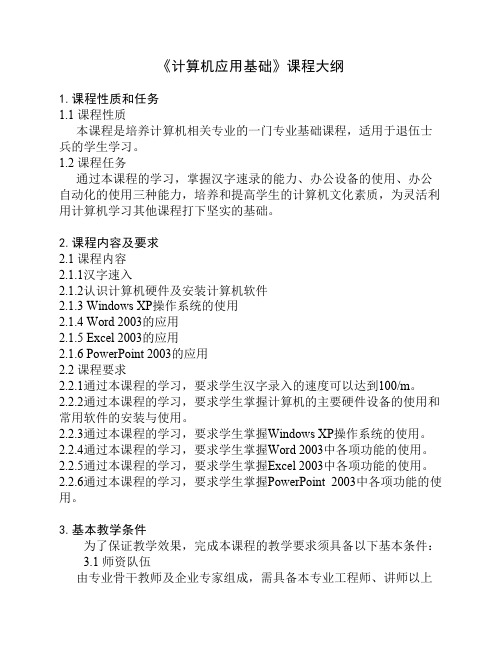
《计算机应用基础》课程大纲1.课程性质和任务1.1 课程性质本课程是培养计算机相关专业的一门专业基础课程,适用于退伍士兵的学生学习。
1.2 课程任务通过本课程的学习,掌握汉字速录的能力、办公设备的使用、办公自动化的使用三种能力,培养和提高学生的计算机文化素质,为灵活利用计算机学习其他课程打下坚实的基础。
2.课程内容及要求2.1 课程内容2.1.1汉字速入2.1.2认识计算机硬件及安装计算机软件2.1.3 Windows XP操作系统的使用2.1.4 Word 2003的应用2.1.5 Excel 2003的应用2.1.6 PowerPoint 2003的应用2.2 课程要求2.2.1通过本课程的学习,要求学生汉字录入的速度可以达到100/m。
2.2.2通过本课程的学习,要求学生掌握计算机的主要硬件设备的使用和常用软件的安装与使用。
2.2.3通过本课程的学习,要求学生掌握Windows XP操作系统的使用。
2.2.4通过本课程的学习,要求学生掌握Word 2003中各项功能的使用。
2.2.5通过本课程的学习,要求学生掌握Excel 2003中各项功能的使用。
2.2.6通过本课程的学习,要求学生掌握PowerPoint 2003中各项功能的使用。
3.基本教学条件为了保证教学效果,完成本课程的教学要求须具备以下基本条件:3.1 师资队伍由专业骨干教师及企业专家组成,需具备本专业工程师、讲师以上职称或技师、高级技师国家职业资格。
3.2 教学场所及教学设备主要教学场所及教学设备配置表课程名称: 计算机应用基础序号实习场所名称设备序号设备名称数量工位数设备功能备注1计算机机房1计算机5050能进行Office实习2交换机2连接计算机设备总数:50 台注:此表按50人配置。
4.课时分配及考核权重课时分配及考核权重课程名称:计算机应用基础序号项目名称学时考核权重备注1汉字录入1413%2认识计算机硬件及安装计算机软件76%3Windows XP操作系统的使76%用4Word 20032523% 5Excel 20033533% 6PowerPoint 20032019%合 计108100%5.课程考核职业功能模块课程学生成绩表课程名称: 计算机应用基础班级:姓名:学号:指导教师:序号课题名称考核权重得分1汉字速入13%2认识计算机硬件及安装计算机软件6%3Windows XP操作系统的使用6%4Word 200323%5Excel 200333%6PowerPoint 200319%合计100%6.教学建议由于本课程是一门实践较强的课程,因此教学内容必须采用课题教学法组织教学,将每个教学课题进一步分解为若干个工作任务。
《计算机应用基础》教材特色
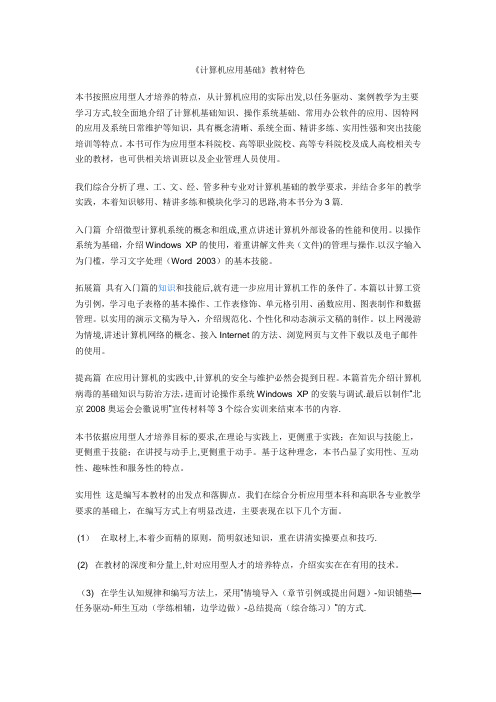
《计算机应用基础》教材特色本书按照应用型人才培养的特点,从计算机应用的实际出发,以任务驱动、案例教学为主要学习方式,较全面地介绍了计算机基础知识、操作系统基础、常用办公软件的应用、因特网的应用及系统日常维护等知识,具有概念清晰、系统全面、精讲多练、实用性强和突出技能培训等特点。
本书可作为应用型本科院校、高等职业院校、高等专科院校及成人高校相关专业的教材,也可供相关培训班以及企业管理人员使用。
我们综合分析了理、工、文、经、管多种专业对计算机基础的教学要求,并结合多年的教学实践,本着知识够用、精讲多练和模块化学习的思路,将本书分为3篇.入门篇介绍微型计算机系统的概念和组成,重点讲述计算机外部设备的性能和使用。
以操作系统为基础,介绍Windows XP的使用,着重讲解文件夹(文件)的管理与操作.以汉字输入为门槛,学习文字处理(Word 2003)的基本技能。
拓展篇具有入门篇的知识和技能后,就有进一步应用计算机工作的条件了。
本篇以计算工资为引例,学习电子表格的基本操作、工作表修饰、单元格引用、函数应用、图表制作和数据管理。
以实用的演示文稿为导入,介绍规范化、个性化和动态演示文稿的制作。
以上网漫游为情境,讲述计算机网络的概念、接入Internet的方法、浏览网页与文件下载以及电子邮件的使用。
提高篇在应用计算机的实践中,计算机的安全与维护必然会提到日程。
本篇首先介绍计算机病毒的基础知识与防治方法,进而讨论操作系统Windows XP的安装与调试.最后以制作“北京2008奥运会会徽说明”宣传材料等3个综合实训来结束本书的内容.本书依据应用型人才培养目标的要求,在理论与实践上,更侧重于实践;在知识与技能上,更侧重于技能;在讲授与动手上,更侧重于动手。
基于这种理念,本书凸显了实用性、互动性、趣味性和服务性的特点。
实用性这是编写本教材的出发点和落脚点。
我们在综合分析应用型本科和高职各专业教学要求的基础上,在编写方式上有明显改进,主要表现在以下几个方面。
《计算机网络基础》课程标准

《计算机网络基础》课程标准前言:《计算机网络基础》是电子商务专业的一门专业基础课,面向电子商务专业新生开设,课程总学时为68学时,依据电子商务的人才培养方案要求以及电子商务专业毕业生所从事岗位的实际需求,坚持“授之以鱼不如授之以渔”的理念,培养学生综合运用所学知识解决工作实际问题的能力。
一、课程的说明:计算机网络是计算机技术和通信技术密切结合而形成的新的技术领域,是当今计算机界公认的主流技术之一,也是迅速发展并在信息社会中得到广泛应用的一门综合性学科。
作为信息类学生应该了解并掌握一定程度的计算机网络与数据通信的知识及应用。
通过本课程的学习使学生能够在已有的计算机基础知识、计算机系统结构和计算机原理等基础上,对网络技术有一个系统的、全面的了解;理解计算机网络的体系结构和基本原理,尤其是TCP/IP协议簇和IEEE 802系列,培养实际动手能力,使学生能充分运用并掌握科学的现代化网络管理方法和手段,为本专业服务,为今后能够迅速地适应社会各方面管理工作的需要服务,为Internet开发与管理和局域网的组建、规划和管理打下良好基础,从而为社会培养高素质的现代化信息管理人材学习本课程需掌握一定的计算机文化基础知识,并可以为后续课程——电子商务网站建设、网络组建与应用、网页设计与制作等积累相应的基础知识。
计算机网络教学总时数为64学时(其中理论学时为54学时,实验学时为8学时,参观2学时),另外自学4学时,共分10章。
附课内总学时讲授主要知识点及课内学时分配表:二、课程培养目标:通过本课程的教学,使学生对计算机网络从整体上有一个较清晰的了解,了解计算机网络的基本概念,了解网络新技术的新发展,从网络层次结构模型的应用层到物理层来对计算机网络体系结构进行描述,掌握计算机网络各层协议的基本工作原理及其所采用的技术,对当前计算机网络的主要种类和常用的网络协议有较清晰的概念,学会计算机网络的一些基本设计方法,对典型计算机网络(Internet)的特点和具体实现有基本印象,初步培养在TCP/IP协议工程和LAN上的实际工作能力,学会计算机网络操作和日常管理和维护的最基本方法,为后续各课程的学习打下扎实基础。
大学计算机基础(第6版)-教学大纲

一、基本信息课程名称:大学计算机基础课程代码:课程类别:基础课课程性质:必修课学分: 4 学时:60专业班级:起止周次:1-15周二、课程设计1.课程目标设计(1)能力目标①能够对计算机的基础知识有一个明确的认识②能够运用Word来编辑文档③能够运用Excel来处理电子表格④能够运用Powerpoint来制作演示文稿并且能够熟练演示⑤能够对计算机网络知识有一个基本的了解(2)知识目标①认识计算机系统组成②理解文件、文件夹系统;任务管理器③掌握Word2010的工作界面;文字的复制及粘贴,文档编辑的基本方式;页眉与页脚设置的视图操作;插入对象的版式设置;表格与单元格④掌握Excel2010工作界面;运算符公式,公式的复制;插入简单函数,图表的编辑和格式化;数据管理;数据图表化⑤掌握Powerpoint2010工作界面;编辑方法;对象的插入与编辑;设置幻灯片外观;创建动感的演示文稿⑥熟悉Internet技术2.课程内容设计3.能力训练项目设计本课程主要训练学员对Word 2010、Excel 2010、PowerPoint 2010的熟练掌握,因此设置了三个实训项目来加强学员对知识点的综合掌握。
4、进度表设计三、考核方案设计考试课程总评成绩(100%)=考勤成绩(10%)+平时成绩(30%)+期末考试(60%)(1)考勤成绩(10%):出勤率。
(2)平时成绩(30%):课堂表现,学生遵守纪律以,平时作业的完成情况。
(2)期末考试(60%):机试操作能力的测试考核。
四、教材、资料教材:吕新平.大学计算机基础.北京:人民邮电出版社,2018年2月(第6版)参考资料:4.全国计算机等级考试命题研究中心.上机考试题库,电子科技大学出版社,2013年9月。
计算机应用基础教学大纲
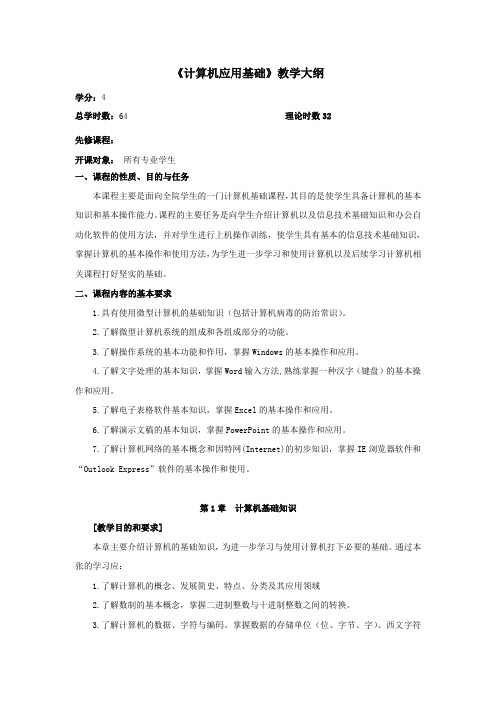
《计算机应用基础》教学大纲学分:4总学时数:64 理论时数32先修课程:开课对象:所有专业学生一、课程的性质、目的与任务本课程主要是面向全院学生的一门计算机基础课程,其目的是使学生具备计算机的基本知识和基本操作能力。
课程的主要任务是向学生介绍计算机以及信息技术基础知识和办公自动化软件的使用方法,并对学生进行上机操作训练,使学生具有基本的信息技术基础知识,掌握计算机的基本操作和使用方法,为学生进一步学习和使用计算机以及后续学习计算机相关课程打好坚实的基础。
二、课程内容的基本要求1.具有使用微型计算机的基础知识(包括计算机病毒的防治常识)。
2.了解微型计算机系统的组成和各组成部分的功能。
3.了解操作系统的基本功能和作用,掌握Windows的基本操作和应用。
4.了解文字处理的基本知识,掌握Word输入方法,熟练掌握一种汉字(键盘)的基本操作和应用。
5.了解电子表格软件基本知识,掌握Excel的基本操作和应用。
6.了解演示文稿的基本知识,掌握PowerPoint的基本操作和应用。
7.了解计算机网络的基本概念和因特网(Internet)的初步知识,掌握IE浏览器软件和“Outlook Express”软件的基本操作和使用。
第1章计算机基础知识[教学目的和要求]本章主要介绍计算机的基础知识,为进一步学习与使用计算机打下必要的基础。
通过本张的学习应:1.了解计算机的概念、发展简史、特点、分类及其应用领域2.了解数制的基本概念,掌握二进制整数与十进制整数之间的转换。
3.了解计算机的数据、字符与编码。
掌握数据的存储单位(位、字节、字)、西文字符与ASCII码、汉字及其编码(国标码)的基本概念。
4. 掌握计算机硬件系统的组成和功能、各组成部分(CPU、存储器(ROM、RAM)以及常用的输入输出设备)的功能和简单工作原理。
5.掌握计算机软件系统的组成和功能、系统软件和应用软件的概念和作用。
了解程序设计语言(机器语言、汇编语言、高级语言)的概念计算机的安全操作。
计算机基础目录

第1章计算机基础知识 11.1 计算机概述 21.1.1 计算机的发展 21.1.2 计算机的特点及分类 41.1.3 计算机的应用领域及发展趋势 61.2 计算机中的信息表示方法 81.2.1 数制的定义 81.2.2 计算机中常用的数制及其转换 81.2.3 信息的存储 121.2.4 二进制的算术运算 131.2.5 信息的编码 161.3 计算机信息安全 171.3.1 计算机信息安全的重要性 171.3.2 计算机信息安全技术与安全法规 19 1.3.3 计算机病毒及其防治 221.4 多媒体技术 241.4.1 多媒体技术的概念 241.4.2 多媒体文件的格式 251.4.3 多媒体计算机(MPC)的基本组成 28 本章小结 29习题 30第2章计算机系统组成概述 322.1 计算机系统的组成 332.1.1 计算机系统概述 332.1.2 计算机的硬件系统 342.1.3 微型计算机的硬件系统 362.1.4 计算机软件系统 442.1.5 微型计算机的软件系统 472.2 计算机的工作原理 482.3 衡量计算机性能的主要指标 49本章小结 50习题 50第3章 Windows XP的使用 533.1 操作系统概述 543.1.1 操作系统的定义 543.1.2 操作系统的功能 553.1.3 操作系统的分类 563.2 Windows XP操作系统概述 583.2.1 Windows的发展 583.2.2 Windows XP的安装 593.2.3 Windows XP的启动与退出 593.3 任务1:简单操作Windows XP 613.3.1 Windows XP的桌面组成 613.3.2 鼠标操作 613.3.3 键盘操作 623.3.4 窗口操作 623.3.5 对话框操作 643.3.6 菜单操作 643.3.7 快捷方式和剪贴板的操作 663.3.8 Windows XP帮助系统的使用 673.4 任务2:管理文件 683.4.1 文件及文件夹 683.4.2 浏览计算机的资源 693.4.3 创建文件和文件夹 713.4.4 选取文件和文件夹 723.4.5 复制、移动、删除、重命名文件和文件夹 72 3.4.6 搜索文件和文件夹 733.4.7 加密文件和文件夹 753.5 任务3:系统设置 763.5.1 设置显示属性 763.5.2 设置日期/时间 783.5.3 设置键盘和鼠标 793.5.4 创建用户账户 803.5.5 更改计算机名称 823.5.6 添加/删除程序 823.6 任务4:添加新的硬件和软件 843.6.1 安装打印机 843.6.2 添加Windows组件 853.7 任务5:其他功能 863.7.1 磁盘管理 863.7.2 输入法的安装和设置 883.7.3 使用媒体播放器——Windows Media Player 89 3.7.4 记事本 903.7.5 画图 903.7.6 更新Windows XP系统 91本章小结 92习题 92第4章计算机网络基础和Internet应用 964.1 计算机网络概述 974.1.1 计算机网络的概念与发展 974.1.2 计算机网络的分类 984.1.3 计算机网络的组成 1034.1.4 计算机网络体系结构 1074.2 Internet技术及应用 1094.2.1 Internet概述 1104.2.2 Internet的基础知识 1114.2.3 Internet 的主要服务 1144.2.4 任务1:浏览与检索 1164.2.5 任务2:网络下载 1224.2.6 任务3:收发电子邮件 1264.2.7 网上购物 134本章小结 136习题 136第5章 Word 2003文字处理软件 1405.1 Word 2003概述 1415.1.1 了解Word 2003 1415.1.2 Word 2003的文件操作 1455.1.3 Word 2003文档的编辑 1475.2 文档的排版 1505.2.1 文档排版的基本操作与技巧 1505.2.2 任务1:公司通知 1555.2.3 任务2:制作文本型求职信 1605.2.4 任务3:毕业论文版面设计制作 1625.3 表格的制作与编辑 1655.3.1 制作表格的基本操作与技巧 1655.3.2 任务:制作表格型求职简历 1715.4 图文混排 1755.4.1 图文混排的基本操作与技巧 1755.4.2 任务1:论文中图表的制作 1785.4.3 任务2:校刊的编排设计与制作 1835.5 Word 2003的高级编辑操作 1875.5.1 任务1:论文的修订、批注和目录 187 5.5.2 任务2:批量制作邀请函 190本章小结 193习题 193第6章 Excel 2003电子表格处理软件 1976.1 Excel 2003概述 1986.1.1 了解Excel 2003 1986.1.2 Excel 2003的基本操作 1996.2 Excel 2003的编辑操作 2026.2.1 Excel 2003的编辑技巧 2026.2.2 任务1:学生成绩表的建立 2096.2.3 任务2:学生成绩统计与分析 2136.2.4 任务3:学生成绩分析图表 2216.3 Excel 2003的数据分析与管理 2236.3.1 Excel数据管理的基本操作与技巧 2236.3.2 任务1:职工工资发放表 2266.3.3 任务2:职工工资发放明细表 2346.3.4 任务3:职务结构透视表 236本章小结 238习题 239第7章 PowerPoint 2003演示文稿制作软件 242 7.1 PowerPoint 2003概述 2437.1.1 了解PowerPoint 2003 2437.1.2 PowerPoint 2003的基本操作 2457.2 任务:制作“我的爱好”演示文稿 2467.2.1 演示文稿的建立 2467.2.2 演示文稿的格式化和外观设置 2497.2.3 演示文稿的动画设置 2617.2.4 演示文稿的放映设置和发布 266本章小结 270习题 271第8章 Word、Excel、PowerPoint软件的综合应用 2748.1 Word、Excel和PowerPoint的相互调用 2758.1.1 在Excel中嵌入Word表格 2758.1.2 在Word中插入Excel表格 2778.1.3 在PowerPoint中插入Excel图表 2808.1.4 Word和PowerPoint之间的转换 2818.2 综合实例1:毕业论文 2838.2.1 案例分析 2838.2.2 操作步骤 2848.2.3 操作技巧 2878.3 综合实例2:制作暑期社会实践报告的演示文稿 295 8.3.1 案例分析 2958.3.2 操作步骤 2958.3.3 操作技巧 297本章小结 298习题 299附录 300附录1 常用ASCII对照表 301附录2 五笔字型输入法 303附录3 常用计算机专业词汇 308附录4 全国计算机等级考试一级笔试模拟题 311附录5 全国计算机等级考试二级公共基础模拟题 318参考文献 320。
系统参数的设置
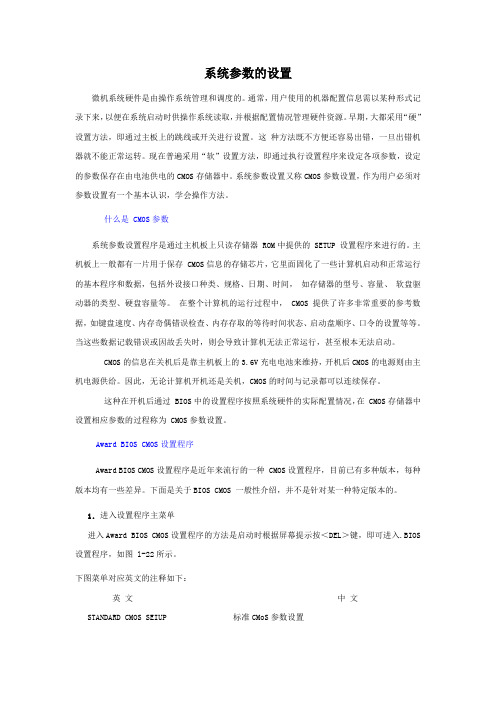
系统参数的设置微机系统硬件是由操作系统管理和调度的。
通常,用户使用的机器配置信息需以某种形式记录下来,以便在系统启动时供操作系统读取,并根据配置情况管理硬件资源。
早期,大都采用“硬”设置方法,即通过主板上的跳线或开关进行设置。
这种方法既不方便还容易出错,一旦出错机器就不能正常运转。
现在普遍采用“软”设置方法,即通过执行设置程序来设定各项参数,设定的参数保存在由电池供电的CMOS存储器中。
系统参数设置又称CMOS参数设置,作为用户必须对参数设置有一个基本认识,学会操作方法。
什么是 CM0S参数系统参数设置程序是通过主机板上只读存储器 ROM中提供的 SETUP 设置程序来进行的。
主机板上一般都有一片用于保存 CMOS信息的存储芯片,它里面固化了一些计算机启动和正常运行的基本程序和数据,包括外设接口种类、规格、日期、时间,如存储器的型号、容量、软盘驱动器的类型、硬盘容量等。
在整个计算机的运行过程中, CMOS 提供了许多非常重要的参考数据,如键盘速度、内存奇偶错误检查、内存存取的等待时间状态、启动盘顺序、口令的设置等等。
当这些数据记载错误或因故丢失时,则会导致计算机无法正常运行,甚至根本无法启动。
CMOS的信息在关机后是靠主机板上的3.6V充电电池来维持,开机后CMOS的电源则由主机电源供给。
因此,无论计算机开机还是关机,CMOS的时间与记录都可以连续保存。
这种在开机后通过 BIOS中的设置程序按照系统硬件的实际配置情况,在 CMOS存储器中设置相应参数的过程称为 CMOS参数设置。
Award BI0S CM0S设置程序Award BIOS CMOS设置程序是近年来流行的一种 CMOS设置程序,目前已有多种版本,每种版本均有一些差异。
下面是关于BIOS CMOS 一般性介绍,并不是针对某一种特定版本的。
1.进入设置程序主菜单进入Award BIOS CMOS设置程序的方法是启动时根据屏幕提示按<DEL>键,即可进入.BIOS 设置程序,如图 l-22所示。
Windows10系统属性的三种打开方法
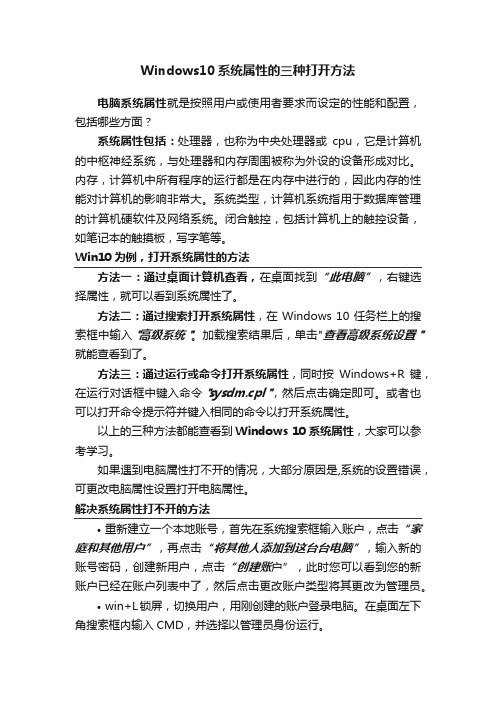
Windows10系统属性的三种打开方法电脑系统属性就是按照用户或使用者要求而设定的性能和配置,包括哪些方面?系统属性包括:处理器,也称为中央处理器或cpu,它是计算机的中枢神经系统,与处理器和内存周围被称为外设的设备形成对比。
内存,计算机中所有程序的运行都是在内存中进行的,因此内存的性能对计算机的影响非常大。
系统类型,计算机系统指用于数据库管理的计算机硬软件及网络系统。
闭合触控,包括计算机上的触控设备,如笔记本的触摸板,写字笔等。
Win10为例,打开系统属性的方法方法一:通过桌面计算机查看,在桌面找到“此电脑”,右键选择属性,就可以看到系统属性了。
方法二:通过搜索打开系统属性,在 Windows 10 任务栏上的搜索框中输入"高级系统"。
加载搜索结果后,单击"查看高级系统设置"就能查看到了。
方法三:通过运行或命令打开系统属性,同时按Windows+R键,在运行对话框中键入命令"sysdm.cpl",然后点击确定即可。
或者也可以打开命令提示符并键入相同的命令以打开系统属性。
以上的三种方法都能查看到Windows 10系统属性,大家可以参考学习。
如果遇到电脑属性打不开的情况,大部分原因是,系统的设置错误,可更改电脑属性设置打开电脑属性。
解决系统属性打不开的方法•重新建立一个本地账号,首先在系统搜索框输入账户,点击“家庭和其他用户”,再点击“将其他人添加到这台台电脑”,输入新的账号密码,创建新用户,点击“创建账户”,此时您可以看到您的新账户已经在账户列表中了,然后点击更改账户类型将其更改为管理员。
•win+L锁屏,切换用户,用刚创建的账户登录电脑。
在桌面左下角搜索框内输入CMD,并选择以管理员身份运行。
•在命令提示符内键入sfc /scannow ,然后按 Enter。
系统开始扫描,请您耐心等待。
扫描完后切换回原来的用户登录进去即可。
所以当你遇到电脑属性打不开的情况,可以参考以上的方法。
- 1、下载文档前请自行甄别文档内容的完整性,平台不提供额外的编辑、内容补充、找答案等附加服务。
- 2、"仅部分预览"的文档,不可在线预览部分如存在完整性等问题,可反馈申请退款(可完整预览的文档不适用该条件!)。
- 3、如文档侵犯您的权益,请联系客服反馈,我们会尽快为您处理(人工客服工作时间:9:00-18:30)。
3.2 win7的基础知识
4.系统保护
该功能可以通过对还原点的设置,记录对系统所做得更改。当系统出现故障时, 还可以在不需要重新安装操作系统,不影响个人数据文件(如相比Ghost 备份,系统还原有自身的优点,如操作安全方便、不影响个人数据文件等。此外, Windows7中备份的功能增强许多,不仅针对各类文件的备份更加强大,而且可以 像Ghost备份那样讲系统保存为映像文件。
1.更改计算机名和网络工作组
更改 Windows7 系统的计算机和组名称,可以保证系 统的安全,也方便我们在局域网中在不同电脑之间实现互 访和文件共享操作,那么Windows7 系统如何更改计算机 名和组? 更改 win7 系统中计算机名称和组操作步骤: (1)鼠标右击“计算机”,并选择“属性”。 (2)在打开的设置窗口中,点击左边的“高级系统设置”。 (3)然后在弹出“系统属性”对话框中选择【计算机名→ 更改】。
① 开始--所有程序--附件--系统工具--系统还原,打开“欢迎使用系统还
原”对话框;
②选“创建一个还原点”,单击“下一步”,打开“创建一个还原点”
对话框;
③在“还原描述点”文本框中,输入用来识别还原点的名称,如输入
“安装软件前”,单击“创建”按钮,出现“还原点已创建”对话框;
④单击“关闭”按钮,一个名叫“安装软件前”的还原点存放在你的电
(5)此时提示用户“必须要重启计算机才能更改这些”点击 “确定”。
(6)然后在点击“关闭”。 (7) 此时又提示用户必须重启才能更改,最后用户单击“立
即重新启动”更改计算机名称即可生效。
3.2 win7的基础知识
3.2.6 设置系统属性
2.查看硬件信息
选择系统属性窗口中的“设备管理器”打开设备管理器 窗口,该窗口包含了本机所有的硬件设备的相关信息,如处 理器、网卡、显卡等的型号。
3.2 win7的基础知识
3.2.6 设置系统属性
1.更改计算机名和网络工作组
3.2 win7的基础知识
3.2.6 设置系统属性
1. 更改计算机名和网络工作组
(4)在【计算机名/域更改】界面中,用户在“计算机名(C ):”下面输入用户想要的名称,修改“组”也在下面输入 名称,完成后单击“确定”。
使用远程协助进行远程提供协助或接受协助。 例如,朋友或技术支持人员可以 访问自己的计算机,以帮助解决计算机问题或演示如何进行某些操作。本人也 可以使用同样的方法帮助其他人。在这两种情况下,本人和他人都能看到同一 计算机屏幕。如果决定与帮助者共享计算机的控制,则二者均可以控制鼠标指 针。
3.2 win7的基础知识
这个选择要看自己的情况了,个人认为可以把系统做好,驱动软件等都装好, 做个备份就可以了,系统有问题就可以恢复到自己电脑最好的状态了,而且不需 要占用很多的硬盘空间,而还原点有多个,有时都不知道哪个是最好的状态了。
3.2 win7的基础知识
4.系统保护
3.2.6 设置系统属性
(1)创建还原点的操作方法如下:
置和以前版本的文件,确定。 ④为还原点起名,最好是起一个你不会忘记或者能想起为何要创
建还原点的名称,我这里以日期为还原点的名称,并点击“创 建”: ⑤在点击了创建后,你需要等待一些时间,让您的计算机去创建 还原点: ⑥当出现如下图所示的页面的时候,说明你的还原点创建成功了 ,点击“关闭”即可。
3.2 win7的基础知识
4.系统保护
备份是把系统的某个状态存储起来,以备还原之用。 还原点是系统自动记录各个时间段的系统状态,如果系统有问题就可以恢复到某 个时间点的系统状态。 如果还原点和系统备份的时间是同一个时间系统状态,那么随便留一个都可以还 原系统。 两者区别:还原点可以有多个,是电脑自己完成的,而且是随着时间会不断增加, 比较占用硬盘空间,不过现在硬盘都比较大,无所谓了!但是系统备份要自己备 份,是要自己动手完成的,当然也可以备份多个。
3.远程控制 通过远程控制计算机,可以实现对远程计算机的维护操作,
同时可对局域网所有计算机统一安排部署,实现教学的统一 化操作。 (1)实现电脑的远程开关机控制的方法
3.2 win7的基础知识
3.远程控制 (2)实现远程控制的方法 ①点击“开始”,“附件”,选择“远程桌面连接”项进入。 ②在打开的“远程桌面连接”窗口中输入要连接的计算机IP 地址或计算机名,然后点击“连接”按钮即可进行远程连接。
远程协助: 别人协助本机,要求别人远程连接你自己的电脑。 远程桌面 :从本机协助别人,远程别人的电脑。
尽管它们名称相似,并且都涉及到与远程计算机的连接,但是远程桌面和远程 协助的用途不同。
使用远程桌面从另一台计算机远程访问某台计算机。 例如,可以使用远程桌面 从家里连接到工作计算机。可以访问所有的程序、文件和网络资源、就好像坐 在自己的工作计算机前面一样。在处于连接状态时,远程计算机屏幕对于在远 程位置查看它的任何人而言将显示为空白。
脑中,系统还原时,找到它按操作步骤去做,系统就还原到你“安装软
件前”的状态了。
3.2 win7的基础知识
4.系统保护
3.2.6 设置系统属性
(2)创建还原点的操作方法如下:
①鼠标右击计算机,选择属性。 ②在弹出的界面中,点击左侧的系统保护选项。 ③然后弹出系统保护选项卡,先点击配置按钮,勾选还原系统设
使用设备管理器可以查看电脑中安装的硬件设备,也可 以安装和更新硬件设备的驱动程序、设置硬件设备的属性以 及解决存在的问题等。
3.2 win7的基础知识
3.2.6 设置系统属性
2.查看硬件信息
3.2 win7的基础知识
在Windows7系统下远程控制电脑有两种方法,一种是远程协助和、另外一种 是远程桌面,其实远程协助和远程桌面是有区别的。
3.1 操作系统的概述
3.2.Window7的基础知识
3.2 win7的基础知识
3.2.6 设置系统属性
用鼠标右键单击桌面上的“计算机”图标, 在弹出的快捷菜单中选择“属性”命令,打开 系统属性窗口。系统属性包含了Windows7中基 本的一些项目的设置。
3.2 win7的基础知识
3.2.6 设置系统属性
